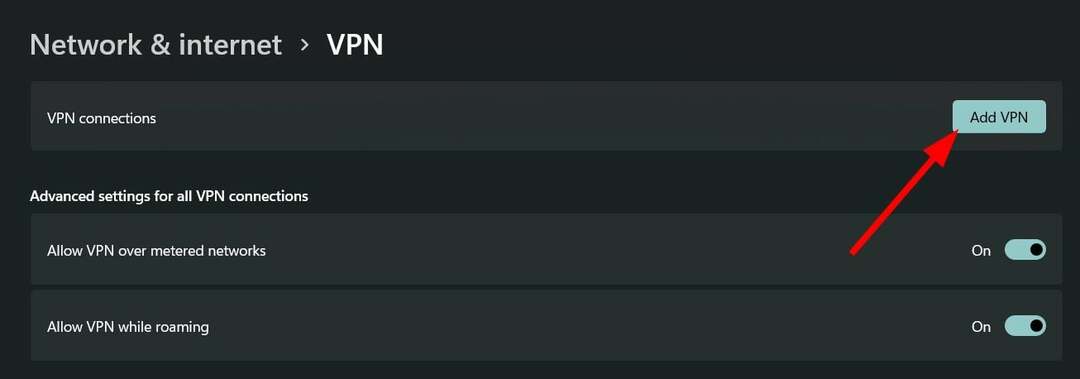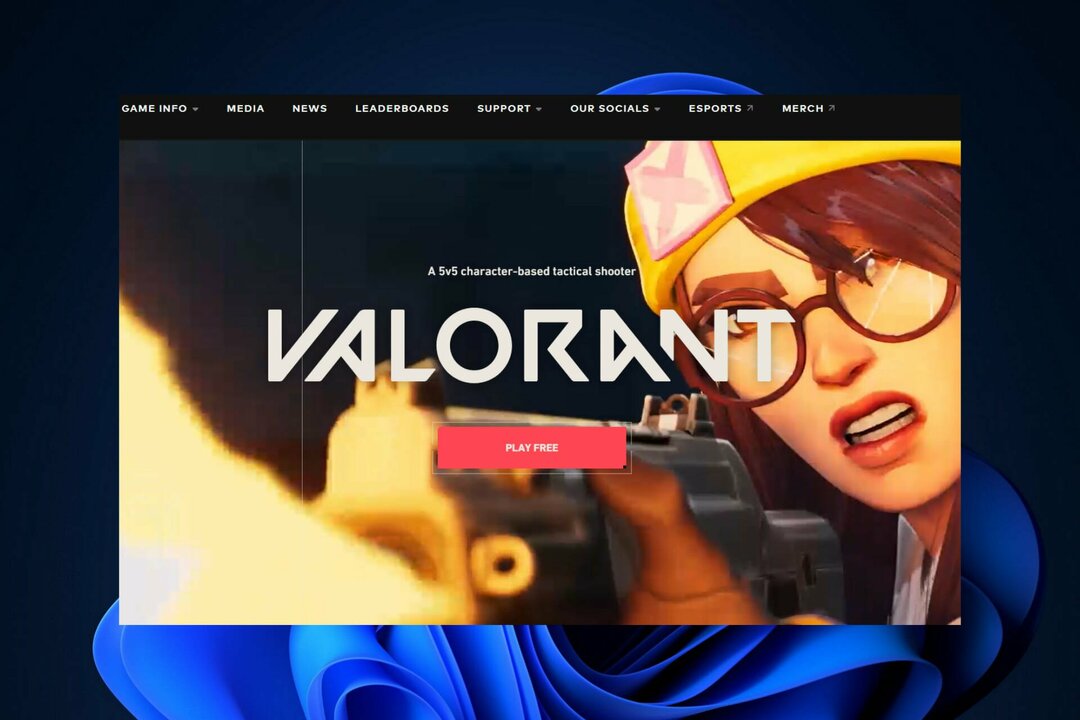- HP, uno dei produttori di stampanti più grandi, ha riscontrato alcuni problemi con i suoi dispositivi, con molti utenti informando che la luce delle sue stampanti HP continua a lampeggiare.
- Normalmente, questo problema aumenta a causa di problemi con il firmware, pezzi di carta o una posizione errata dei cartucce.
- Per risolverlo, iniziando a realizzare un ripristino dell'energia, verificare la banda di carta e assicurarsi di non stare utilizzando una protezione contro le sobretensioni.

A seconda del tipo di errore e della gravità del problema, le luci sulla tua stampante inizieranno a funzionare. Uno degli errori più comuni è quando la stampante HP mostra luces de color naranja parpadeando.
Quando ciò accade, la la stampante non funziona più su Windows. La cosa peggiore è che non è possibile identificare rapidamente la causa sottostante, poiché la luce del giorno indica una serie di problemi. Quindi cerchiamo tutte le ragioni e le soluzioni che funzionano.
Perché la mia stampante mostra la luce parpadeando?
Ecco alcune ragioni per quali la stampante HP mostra le luci a colori mentre parli:
- Carta attaccata: Una delle ragioni più comuni per cui puoi incontrare questo problema è una tre pezzi di carta sono attaccati sulla stampante.
- Problemi con il firmware o il controller: Un'altra ragione probabile è che ne stai utilizzando uno controller o firmware disattivato per la stampante.
- Problema con la cartuccia della tinta: Nel caso in cui sia stata installata di recente una nuova cartuccia d'inchiostro e, da allora, stai riscontrando il problema, è probabile che la cartuccia sia difettosa.
- Problema nello stabilire una connessione: Anche se raro, vari utenti hanno informato che la luce naranja parpadea quando la stampante HP ha problemi di connessione wireless.
Di seguito, ti offriamo alcune soluzioni che ti consigliamo.
Tieni presente che queste soluzioni saranno utili se la tua stampante HP mostra una luce nera o rosa parpadeante o se le stampanti HP LaserJet M110we, DeskJet 2710 o HP LaserJet m140we stanno parpadeando con una luce naranja.
Come posso risolvere la luce lampeggiante sulla mia stampante HP?
- Perché la mia stampante mostra la luce parpadeando?
- Come posso risolvere la luce lampeggiante sulla mia stampante HP?
- 1. Realizza un ripristino di energia
- 2. Vuelve a conectar la impresora
- 3. Reinstallare i controller della stampante.
Prima di dettagliare le soluzioni complete, ecco alcuni trucchi e soluzioni rapide per tentare:
- Se la luce è di colore solido, collegare le cartucce HP che hai ricevuto inizialmente con la stampante e dovrebbero scomparire immediatamente.
- Assicurarsi che non si stia utilizzando un dispositivo di protezione della tensione e che sia collegata direttamente la stampante alla spina.
- Verificare che la carta sulla bandeja sia posizionata correttamente e correggerla. Inoltre, assicurati che la scatola della stampante sia chiusa.
- Controllare se la cartuccia è posizionata correttamente nella stampante e si è ritirata dalla scatola. Se hai una cartuccia di ricambio, prova a verificare se il problema è radicale sulla cartuccia o sulla stampante in s
Se queste soluzioni rapide non funzionano, vai alle soluzioni che sono elencate di seguito:
1. Realizza un ripristino di energia
- Rimuovere le cartucce installate sulla stampante.
- Quindi, scollegare la stampante mentre è accesa, scollegando il cavo di alimentazione dalla parte posteriore e dalla presa.
- Eliminare qualsiasi cavo USB che colleghi la stampante a un altro dispositivo, incluso il computer.
- Lasciare la stampante spenta per alcuni minuti e tenere premuto il pulsante di accensione per 30 secondi.
- Successivamente, collegare la stampante direttamente alla fonte di alimentazione senza utilizzare un protettore di sovratensione o una prolunga. Infine, assicurarsi di collegare l'altra estremità del cavo alla stampante.
- Vuelve a conectar o los cartuchos que regredite anteriormente.
- Alla fine, accendi la stampante e aspetta che finisca il periodo di riscaldamento.
¡Questo è tutto! Per la maggior parte degli utenti, effettuare un ripristino dell'energia dovrebbe risolvere il problema quando la stampante HP mostra luci di colore che lampeggiano. Pertanto, ti consigliamo di verificare questo prima di aprire il dispositivo o realizzare modifiche significative.
2. Vuelve a conectar la impresora
- Presione el attacco del teclado de finestre + IO per aprire Configurazione, vai alla scheda Bluetooth e ai dispositivi dal pannello di navigazione e fai clic su Impressori e scanner.

- Adesso, scegli la stampante HP che mostra le luci di colore naranja parpadeando nell'elenco qui.

- Fare clic sul pulsante Quitar.

- Clicca qui Sì per confermare la modifica.

- A continuación, regresa a Impressori e scanner e fare clic sul pulsante Aggiungere il dispositivo.

- Dopo che la stampante è nell'elenco, selezionala e segui le istruzioni sullo schermo per completare il processo.
Una volta che hai voluto aggregarti, non dovresti avere problemi e la luce naranja sulla tua stampante HP dovrebbe smettere di parlare. Inoltre, se hai problemi in questo modo, prova aggregare la stampante tramite IP in Windows. Además, podrías configurare la stampante utilizzando il software HP dedicato.
- Microsoft ha bloccato le macro perché la fonte non è riservata
- 4 metodi efficaci: come verificare i registri di Pantalla Azul
- Soluzione: Errore nello scrivere il nuovo contenuto del valore [Regedit]
- Soluzione: Errore 0x8004010f di Outlook su Windows 10/11
3. Reinstallare i controller della stampante.
- Presione finestre + R per aprire Esecutore, scrivo devmgmt.msc nel campo del testo e pressione accedere.

- Amplia la sezione de Impresoras, fare clic qui sulla stampante problematica e selezionare Disinstallare il dispositivo.

- Selezionare la casella di verifica per tentare di uscire dal controller di questo dispositivo e fare clic su di essa Disinstallare.

- Una volta fatto questo, riavvia il computer per far sì che i cambiamenti abbiano effetto.
Nel caso in cui si sia verificato un problema relativo ai controller, reinstallarli dovrebbe risolvere il problema quando la luce lampeggia sulla stampante HP. In alternativa, forse aggiornare il controller della stampante se l'attuale è disattivato.
Puoi prevenire questi problemi utilizzando uno strumento automatico che cercherà e installerà i controller corretti sul tuo computer con solo un clic. È per questo che te ne consigliamo l'uso Aggiornamento driver in byte. Eccoti spiegato come farlo:
- Scarica e installa l'applicazione Outbyte Driver Updater..
- Esegui il software.
- Spero che l'applicazione rilevi tutti i controller incompatibili.

- Successivamente verrà visualizzato un elenco dei controller incontrati per selezionare quali aggiornare o ignorare.
- Clicca qui Aggiorna e installa quelli selezionati per scaricare e installare le versioni più recenti.
- Riavvia il PC per assicurarti che le modifiche vengano apportate correttamente.

Aggiornamento driver in byte
Utilizza questo software e risolvi tutti i problemi legati ai controller sul tuo PC.Se nessuna funzione, comunica con el supporto tecnico HP e chiedo aiuto ai vostri professionisti per identificare ed eliminare la causa sottostante.
Suelen risolverà questo tipo di problemi rapidamente e ti aiuterà a mettere le cose in marcia rapidamente.
Se la stampante è antica e non è possibile ripararla, consulta las le migliori stampanti del mercato e consigue una nueva hoy mismo.
Speriamo che le nostre soluzioni ti abbiano aiutato a risolvere il tuo problema con la tua stampante HP. Se hai qualche altra suggestione o se la tua stampante HP continua a mostrare luces de color naranja parpadeando, lasciala nella nostra sezione di commenti di seguito.
![Scanner Antivirus USB per PC: i Migliori 7 [2023]](/f/6da791ae7cbd03ccf9b636027424ac90.png?width=300&height=460)